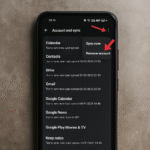如何将 Windows 11 用作蓝牙音频接收器:5 个步骤搞定!🎧
要将 Windows 11 电脑用作蓝牙扬声器,请前往“设置”>“蓝牙”,打开蓝牙🔵,点击“添加设备➕”,然后配对设备。从 Microsoft Store 🛒 下载并安装蓝牙音频接收器应用。打开该应用,选择您的设备,然后点击“打开连接”🔗。打开 音乐应用 🎵 在您的设备上开始播放。
你知道吗?你的 Windows 11 电脑可以用作蓝牙音箱!🎧 这样,你就可以在电脑上直接收听 iPhone 📱 或 Android 🤖 等设备上的热门歌曲了。我会教你如何设置!🔥
步骤 1:将您的蓝牙设备与 PC 配对
要在 Windows 11 电脑上使用蓝牙设备听音乐,首先需要将该设备与电脑配对。这样电脑才能识别你的设备。🤝
为此,请打开您设备(例如 iPhone 或 Android 手机)上的蓝牙。在 iPhone 上,前往“设置”>“蓝牙”,然后打开“蓝牙”开关。在 Android 手机上,从屏幕顶部向下滑动两次,然后点击“蓝牙”图标。📱
在 Windows 11 中,按 Windows+i 打开“设置”。在左侧边栏中,选择“蓝牙和设备”。在右侧窗格中,如果尚未启用“蓝牙”,请将其打开。然后,在“设备”旁边,点击“添加设备”。

在“添加设备”窗口中,选择“蓝牙”。等待电脑检测到你的设备。当你的设备出现在列表中时,点击它进行选择。

当您的电脑显示“您的设备已准备就绪!”时,点击“完成”关闭窗口。您的电脑和设备现已配对。🎉

步骤2:使用免费应用程序在PC上接收蓝牙音频
要在 Windows 11 PC 上通过蓝牙接收音频,您需要 从 Microsoft Store 下载蓝牙音频接收器这是因为 Windows 11 没有内置允许其充当蓝牙扬声器的功能。📲
要获取该应用程序,请打开 Windows 搜索(按 Windows+S),键入 微软商店 并打开应用。点击顶部的搜索框,输入 蓝牙音频接收器,按 Enter 并从列表中选择应用。然后,选择“获取”以下载并安装该应用。🚀
再次打开 Windows Search,输入 蓝牙音频接收器 并从搜索结果中选择应用。在应用屏幕上,选择要接收音频的设备。该设备应该是您之前与电脑配对的设备。选择设备后,点击“打开连接”按钮。🔥

在设备列表的顶部,您会看到一条消息,显示“[您的设备名称] 已连接”,这表明您的 PC 已准备好充当设备的蓝牙扬声器。🥳
![如何将 Windows 11 用作蓝牙音频接收器:快速入门指南 蓝牙音频接收器中突出显示“[设备名称] 已连接”。](https://mastertrend.info/wp-content/uploads/2025/04/1744433229_839_Como-usar-Windows-11-como-receptor-de-audio-Bluetooth.jpg)
在您的设备上,打开音乐应用并开始播放音频。您将看到音频通过电脑扬声器播放。您可以使用设备的音量控制按钮来控制音量,也可以点击电脑系统托盘中的声音图标来调整音量。🎤
当您想停止在电脑上听音乐时,请打开蓝牙音频接收器窗口,然后点击“关闭连接”按钮。请注意,无需取消设备配对。😉
解决将电脑用作蓝牙扬声器时出现的问题
如果您在 Windows 11 电脑上连接或播放音乐时遇到问题,以下故障排除提示应该可以帮助您解决问题。⚙️
如果您的电脑找不到您的蓝牙设备
如果您在电脑上的“添加设备”窗口中没有看到您的蓝牙设备,则可能是因为您的设备未被发现。在这种情况下,请访问您设备上的配对屏幕。🛠️

在 Windows 中连接蓝牙设备时遇到问题?这些基本的故障排除步骤应该能让一切恢复正常!
例如,在 Android 手机上,您可以前往“设置”>“已连接设备”>“配对新设备”,并在 PC 上进行配对过程时保持此屏幕打开。📜
如果您的电脑没有音频输出
如果连接已建立,但您的电脑无法播放音频,请确保您没有将电脑扬声器静音。要检查这一点,请点击电脑系统托盘中的声音图标,然后 增加音量。🔈
如果您在电脑上使用耳机,请右键单击声音图标并选择“声音设置”。在打开的窗口中,点击“选择播放声音的位置”,然后选择您的耳机。这可以确保您的电脑将音频路由到正确的输出设备。🎧

如果音频中断
如果音频中断,请确保您的电脑和设备彼此靠近。这是因为蓝牙的有效范围是 30 英尺(10 米)。超出此范围,您的设备将无法通信。此外,请确保您的电脑和设备之间没有障碍物。📏
这就是你如何将电脑扬声器用作扬声器 Windows 上的蓝牙 11. 有了它,您还可以在 Windows 11 中从多个输出播放音频。🎉